Как да направите изображение прозрачно в Word
Майкрософт Уърд Microsoft Герой / / August 22, 2022

Последна актуализация на

Независимо дали правите флаери или създавате документи, може да се наложи да използвате прозрачност на изображението. Ето как да направите изображение прозрачно в Word.
Има различни причини, поради които искате да направите изображение прозрачно в Word. Например, може да искате да направите флаери за гаражна разпродажба, да популяризирате групата си или да поставите съобщения за намиране на изгубен домашен любимец. Но, от друга страна, може да се наложи да направите брошури в Word и да спестите мастило върху няколкото изображения, които съдържат.
Освен това, когато направите изображение прозрачно, функцията в Word включва няколко функции, за да го направи по-привлекателен.
Каквато и да е причината да направите изображение прозрачно в Word, ние ще ви покажем как да го направите.
Как да направите изображение прозрачно в Word
Както споменахме, способността да се правят изображенията прозрачни се извършва с инструменти на Word, които също предоставят функции за оцветяване на текст и добавяне на форми към картини.
За да направите изображение прозрачно в Word, използвайте следните стъпки:
- Стартирайте Слово на вашия работен плот.
- От лентата изберете Вмъкване > Картина и изберете местоположението на изображението, което искате да използвате.
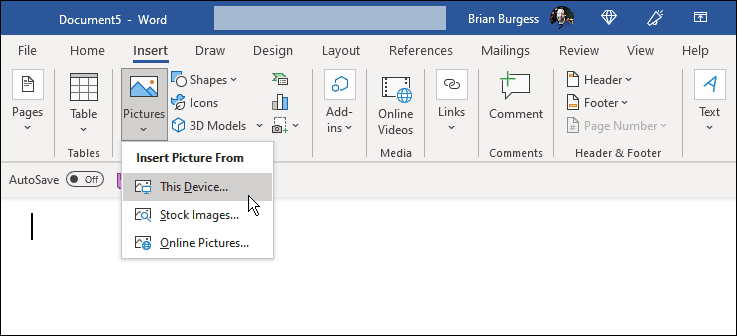
- Осигурете Формат на картината е избран раздел. Там можете да регулирате размера на изображението чрез плъзгане, за да го изрежете.
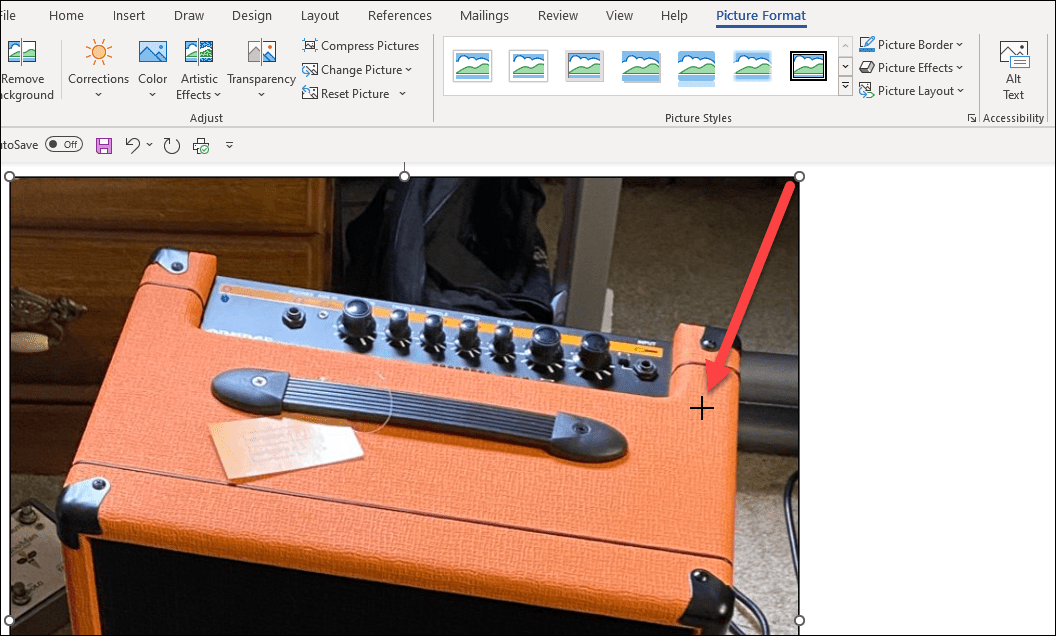
- В допълнение, на Форматиране на картина е мястото, където да щракнете върху стрелката надолу на Прозрачност бутон. Можете също да използвате плъзгача, за да изберете процент на прозрачност, който да добавите към изображението.
Забележка: Те са визуализации, докато не щракнете, за да приложите количеството на прозрачност. Така че, не се колебайте да задържите курсора на мишката върху всеки от тях, за да видите как ще изглежда изображението.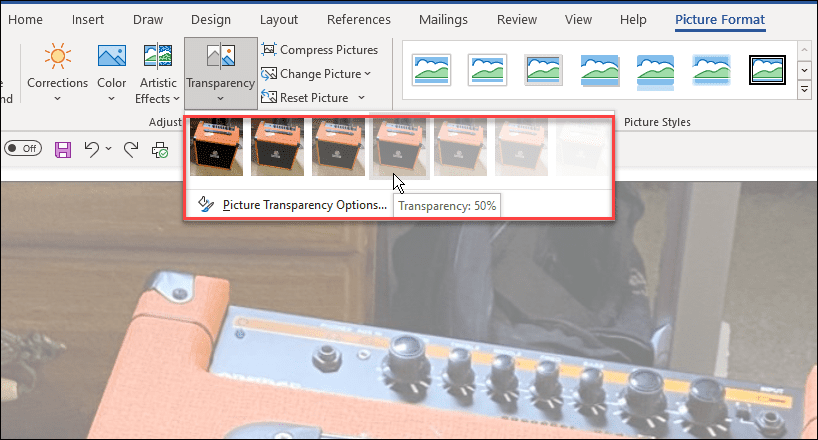
- Можете също да изберете Опции за прозрачност под визуализациите на миниатюри и ръчно регулирайте прозрачността с помощта на плъзгача. Можете също така да управлявате корекциите на картината, цвета на картината, предварително зададените настройки и изрязването на изображението в секцията Форматиране на картина. Допълнителните функции ви позволяват да получите перфектно качество на изображението.

- Щракнете с десния бутон върху снимката, за да добавите текст върху изображението и изберете Обвиване на текст > Зад текст.
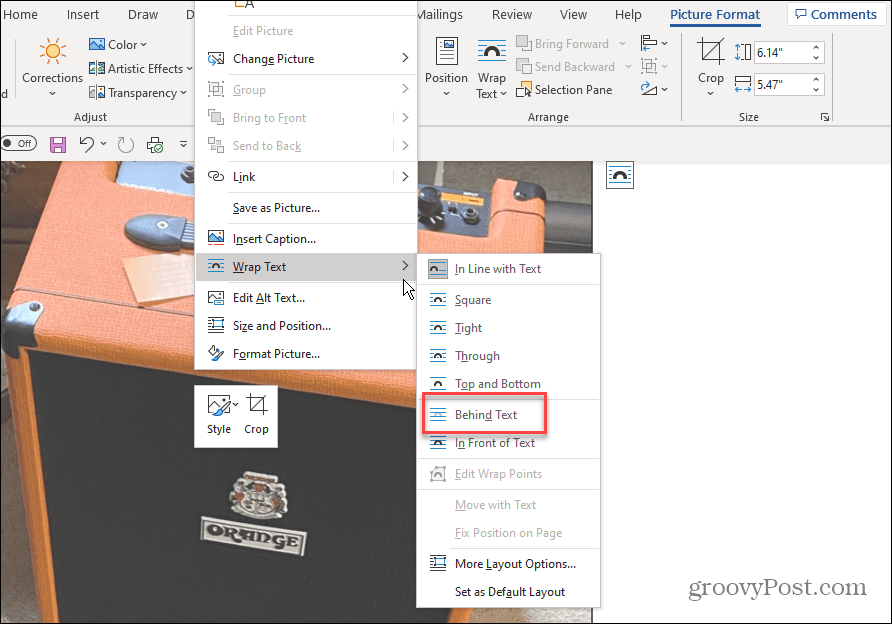
- Въведете текста, който искате да включите върху прозрачното изображение. Текстът ще се появи на прозрачното изображение и текстът ще бъде на преден план.
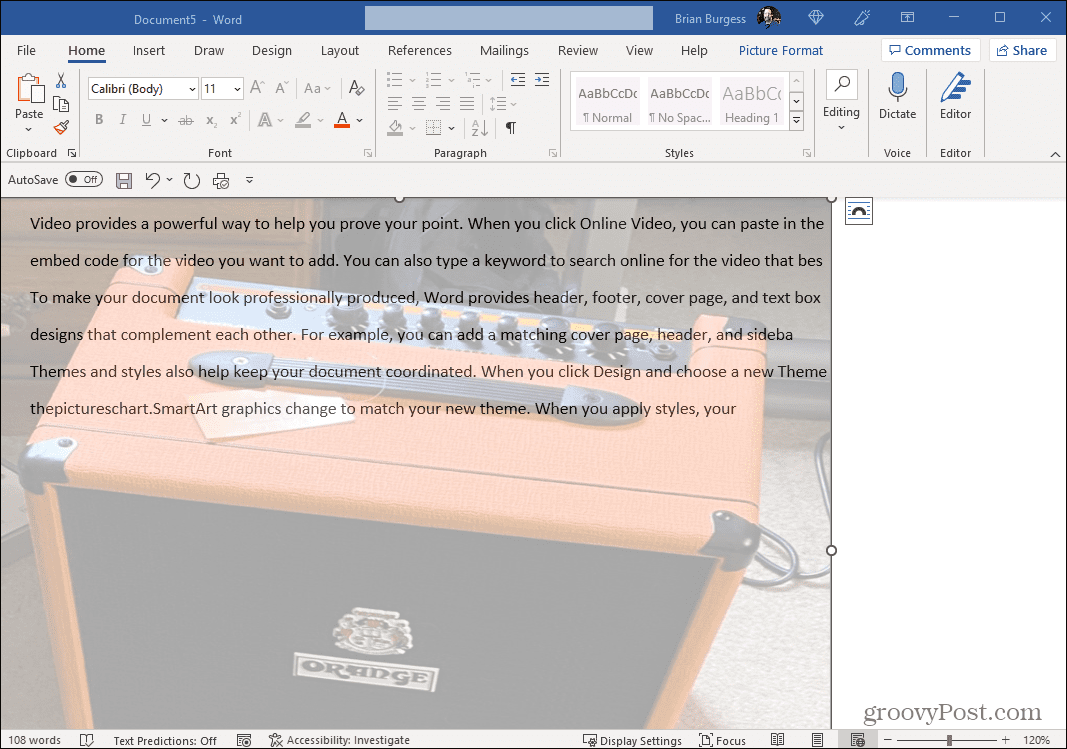
Използване на функциите на Microsoft Word
Сега, когато имате прозрачното изображение, от което се нуждаете, можете да отпечатате копия, ако имате нужда от тях. Поставете отпечатания документ на места, където другите могат да го видят. Ако трябва да изпратите имейл или да споделите документа на Word с прозрачното изображение, можете да направите и това. Също така си струва да се отбележи, че можете добавяне на воден знак към документи на Word в допълнение към добавянето на прозрачни изображения.
Има много неща, които можете да правите с Microsoft Word, за които може да не знаете. Например можете форматирайте документи в стил APA в Word. Може също да се интересувате от транскрибиране на аудио файлове в Word.
Ако не сте запознати с текстообработващото приложение на Microsoft, може да се наложи да знаете как да видите броя на думите или научете за коригиране на точки с водещи точки или отстъпи на числовия списък в Word. И може да се интересувате как да намиране и замяна на текст в документи на Word.
Как да намерите своя продуктов ключ за Windows 11
Ако трябва да прехвърлите своя продуктов ключ за Windows 11 или просто ви трябва, за да направите чиста инсталация на операционната система,...
Как да изчистите кеша на Google Chrome, бисквитките и историята на сърфиране
Chrome върши отлична работа със съхраняването на вашата история на сърфиране, кеш памет и бисквитки, за да оптимизира работата на браузъра ви онлайн. Нейното е как да...
Съпоставяне на цените в магазина: Как да получите онлайн цени, докато пазарувате в магазина
Купуването в магазина не означава, че трябва да плащате по-високи цени. Благодарение на гаранциите за съпоставяне на цените, можете да получите онлайн отстъпки, докато пазарувате в...
